Como alterar o nome de usuário e o nome de exibição do Twitch

Quer dar um novo começo ao seu perfil do Twitch? Veja como alterar o nome de usuário e o nome de exibição do Twitch com facilidade.
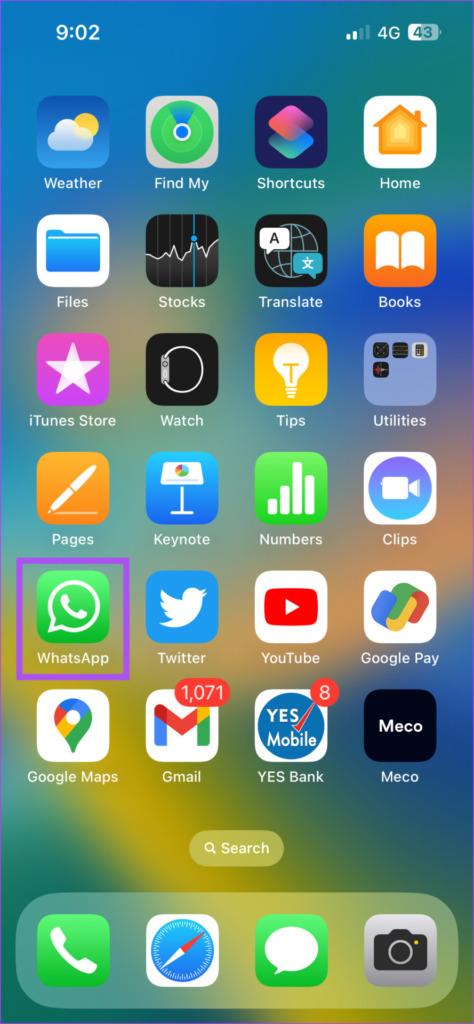
Você pode usar sua conta do WhatsApp em vários dispositivos. Com o recurso Dispositivos Vinculados, você pode fazer login na sua conta do WhatsApp em até 4 dispositivos. Isso também lhe dá a chance de controlar todos os dispositivos usando sua conta do WhatsApp. Você também pode usar oficialmente a mesma conta do WhatsApp em dois telefones .
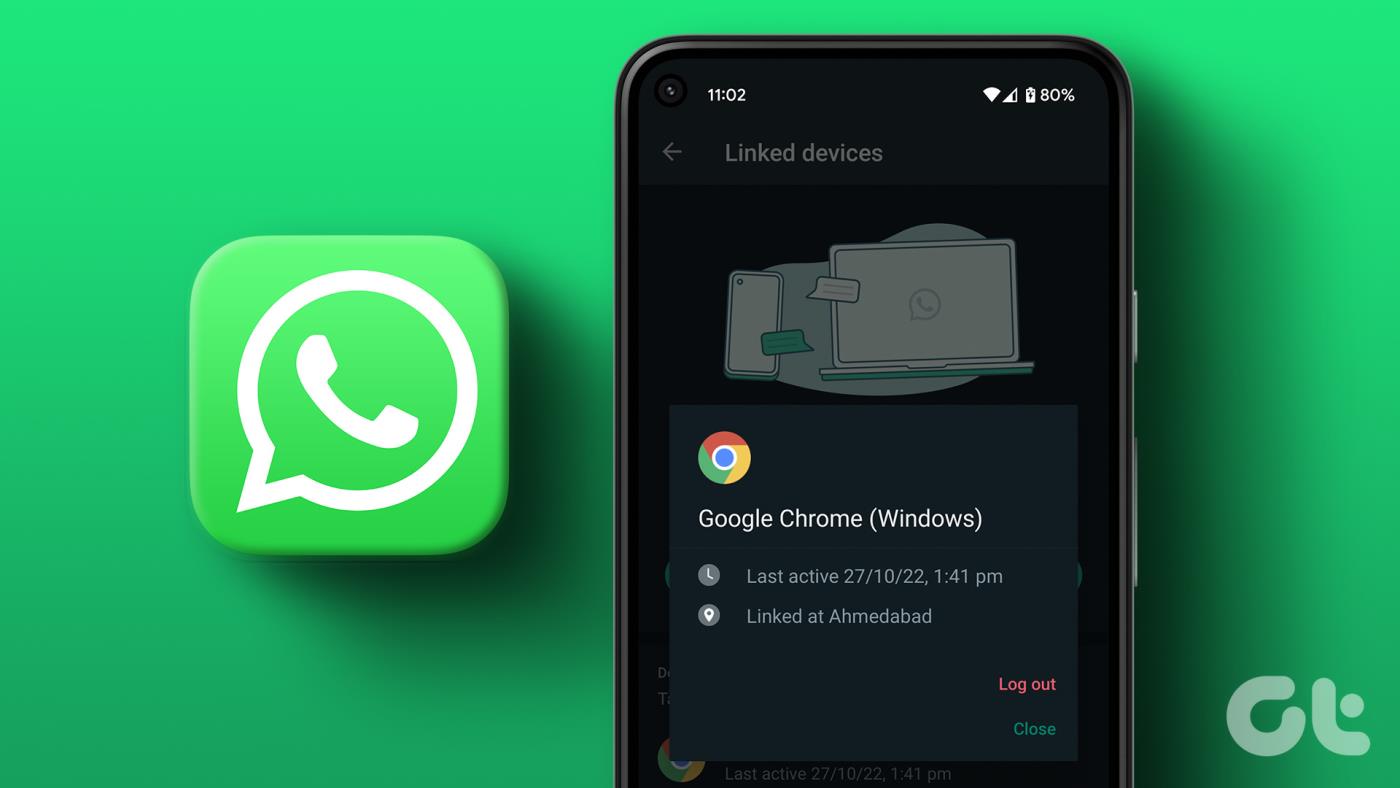
No entanto, se você fez login na sua conta do WhatsApp em muitos dispositivos, pode levar algum tempo para sincronizar seus dados. Para minimizar esse tempo, você pode remover dispositivos indesejados. E se você não sabe quais, você pode remover todos de uma vez. Para gerenciar e remover dispositivos usando sua conta do WhatsApp, esta postagem mostrará as etapas para sair de todos os dispositivos da sua conta do WhatsApp.
Desconecte dispositivos vinculados do WhatsApp no iPhone
Antes de prosseguir com os passos, sugerimos atualizar a versão do WhatsApp no seu iPhone. Isso evitaria falhas ao usar o aplicativo.
Atualize o WhatsApp no iPhone
Após atualizar o WhatsApp, siga estas etapas.
Passo 1: Abra o aplicativo WhatsApp no seu iPhone.
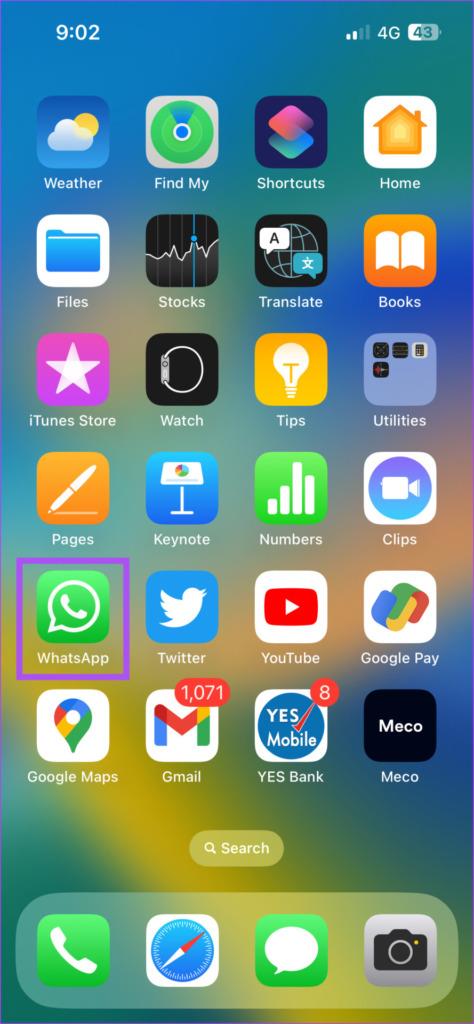
Passo 2: Toque no ícone Configurações no canto inferior direito.
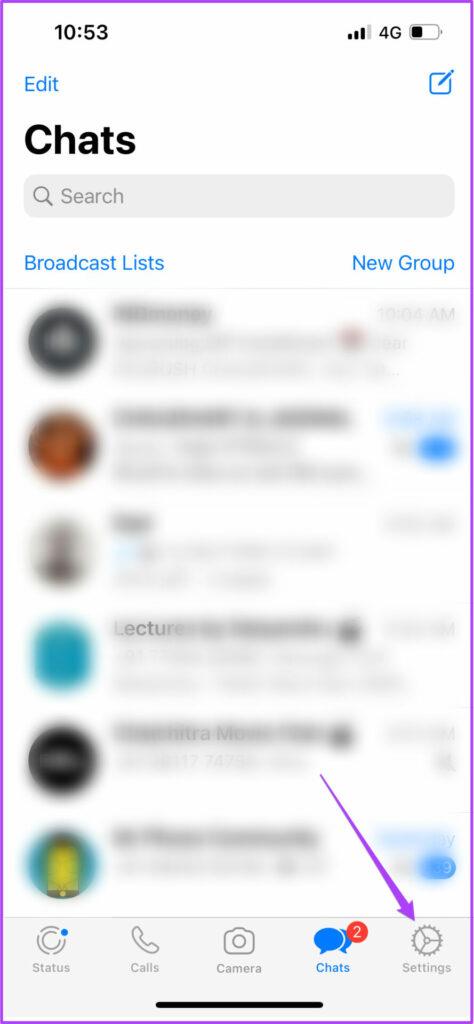
Etapa 3: Toque em Dispositivos vinculados.
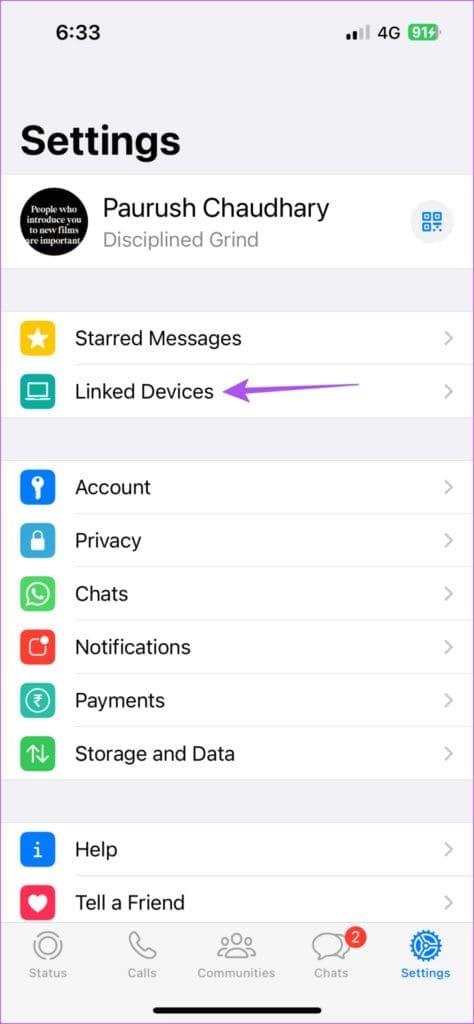
Passo 4: Na lista de todos os dispositivos que usam sua conta do WhatsApp, toque naquele que você deseja remover.
Etapa 5: Toque em Sair.
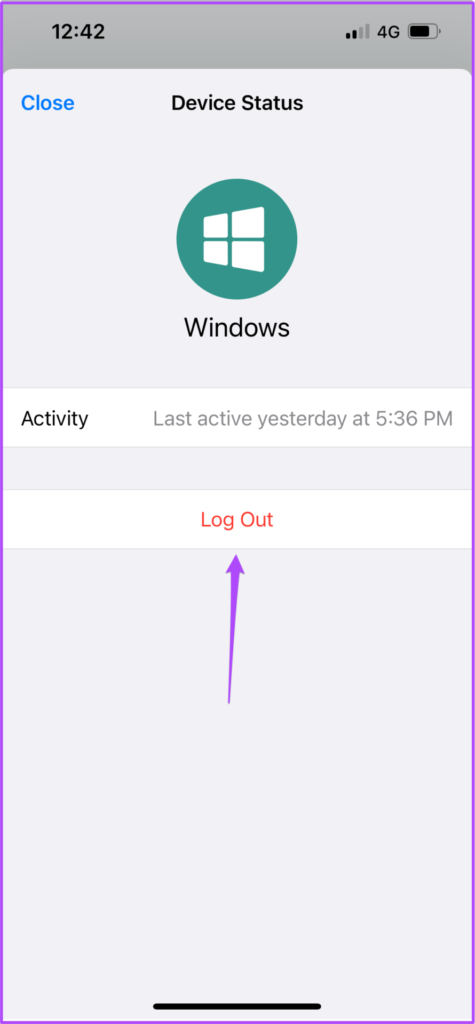
Etapa 6: Toque em Sair novamente na parte inferior para confirmar.
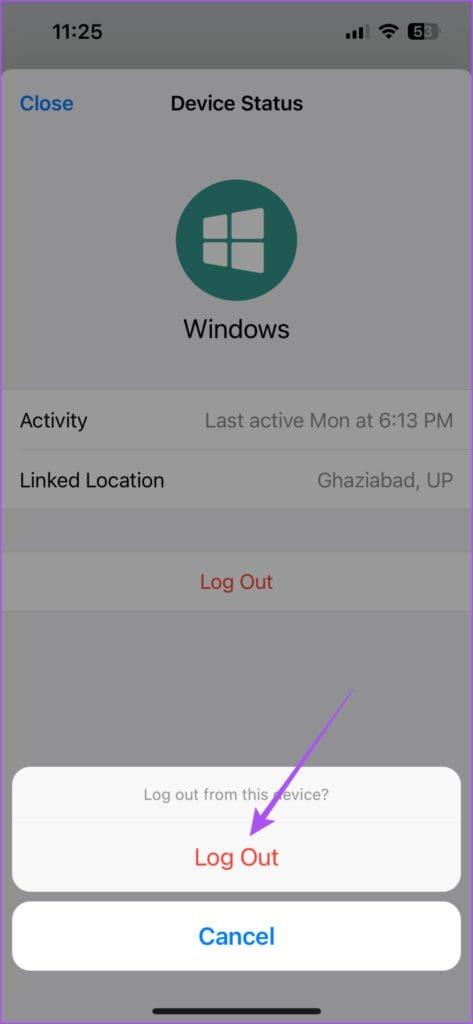
Você precisará repetir as etapas para todos os dispositivos que deseja remover. Infelizmente, você não pode escolher alguns dispositivos e desconectá-los de uma vez.
Desconecte dispositivos vinculados do WhatsApp no Android
Assim como no iPhone, sugerimos que você baixe a versão mais recente do WhatsApp em seu telefone Android.
Atualize o WhatsApp no Android
Depois disso, siga estas etapas para desconectar os dispositivos vinculados.
Passo 1: abra o aplicativo WhatsApp em seu Android.
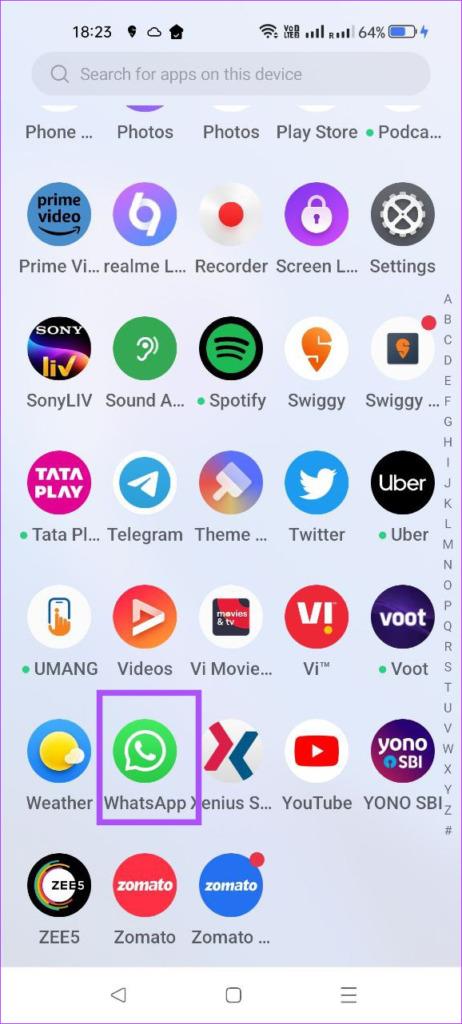
Passo 2: Toque no menu de três pontos verticais no canto superior direito.
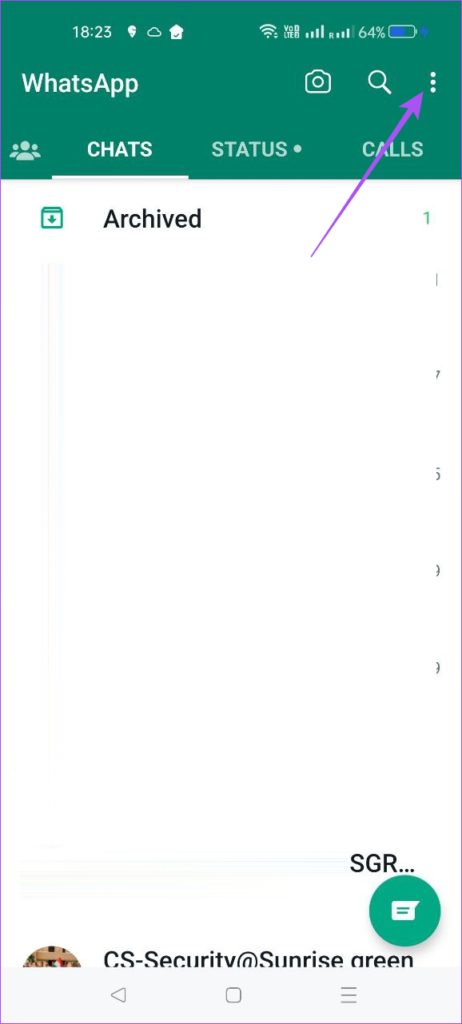
Etapa 3: selecione Dispositivos vinculados.
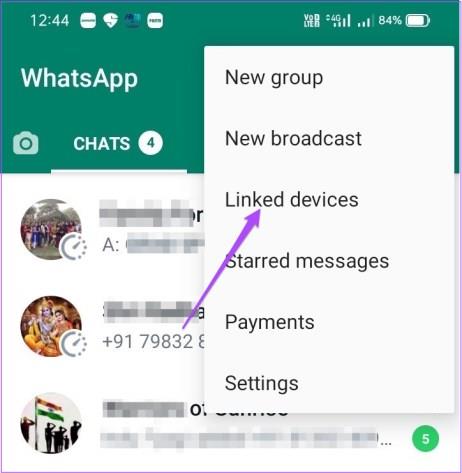
Passo 4: Na lista de todos os dispositivos que usam sua conta do WhatsApp, toque naquele que deseja remover.
Etapa 5: No pop-up , toque em Sair.
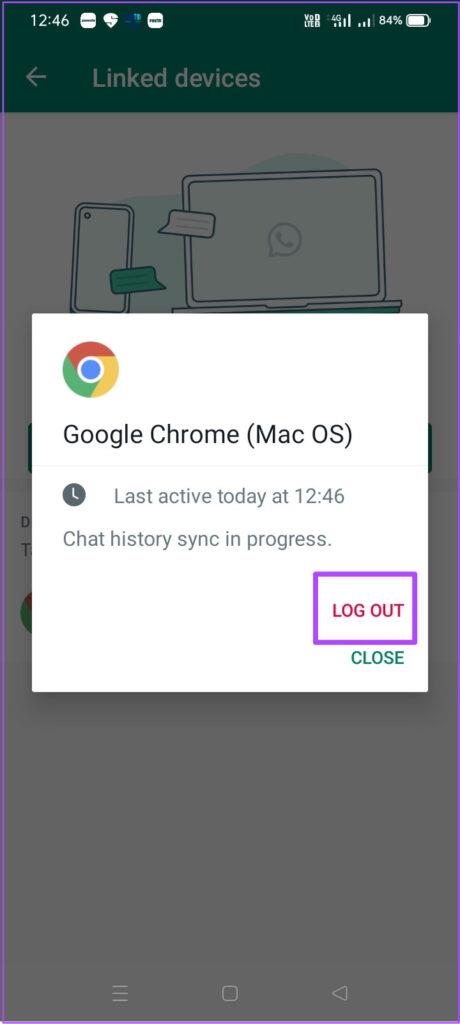
Você precisará repetir as etapas para desconectar outros dispositivos também. Você também pode ler nossa postagem para corrigir notificações atrasadas do WhatsApp em seu Android .
Desconecte dispositivos vinculados do WhatsApp no Mac
O aplicativo WhatsApp Desktop também permite acessar seus bate-papos e atender chamadas de áudio ou vídeo no seu Mac. Mas uma vez, sugerimos atualizar para a versão mais recente do aplicativo no seu Mac.
Passo 1: Pressione Command + Barra de Espaço para abrir a Pesquisa Spotlight, digite App Store e pressione Return.
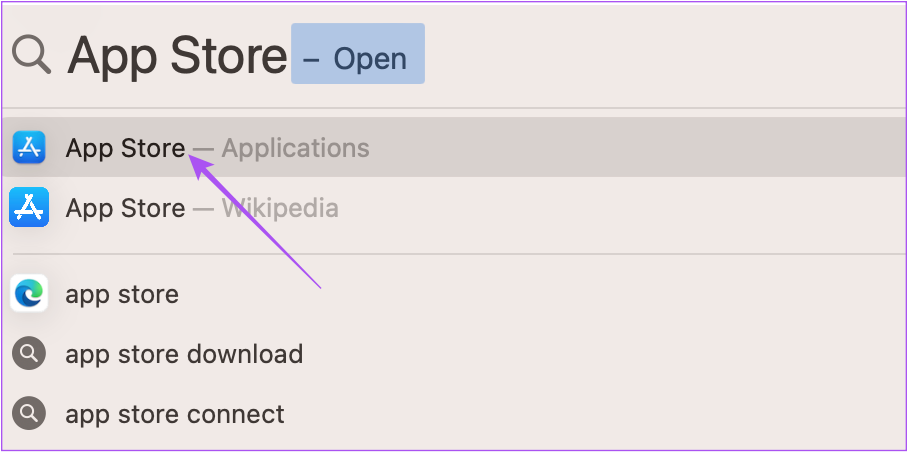
Passo 2: Clique em Atualizações no painel esquerdo.
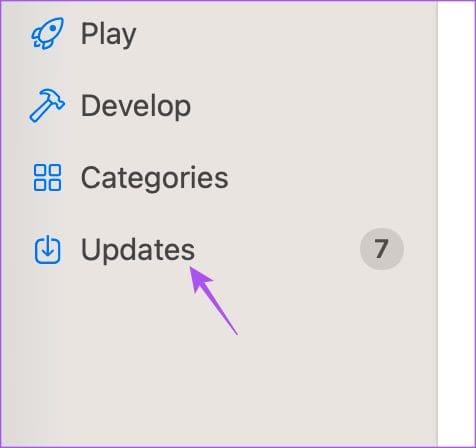
Passo 3: Clique em Atualizar ao lado do WhatsApp, se houver algum disponível.
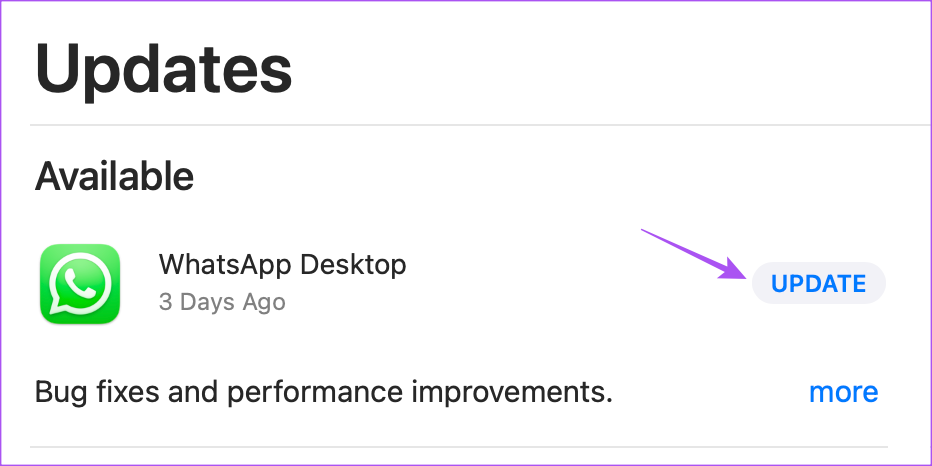
Veja como você pode sair da sua conta do WhatsApp no Mac.
Passo 1: Pressione Command + Barra de Espaço para abrir a Pesquisa Spotlight, digite WhatsApp e pressione Return.
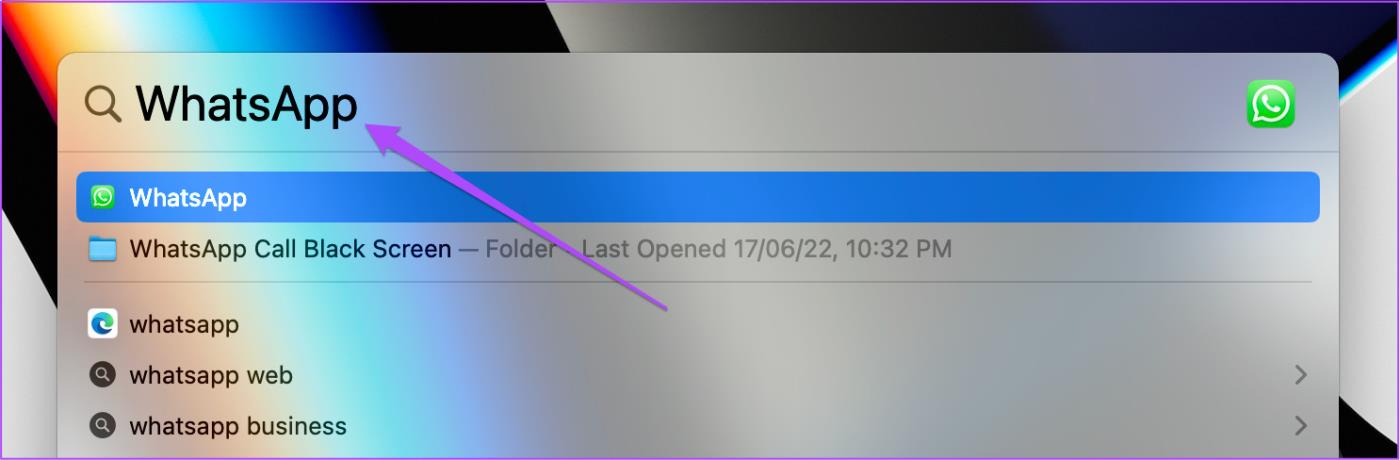
Passo 2: Clique no ícone de seta para baixo no lado superior esquerdo.
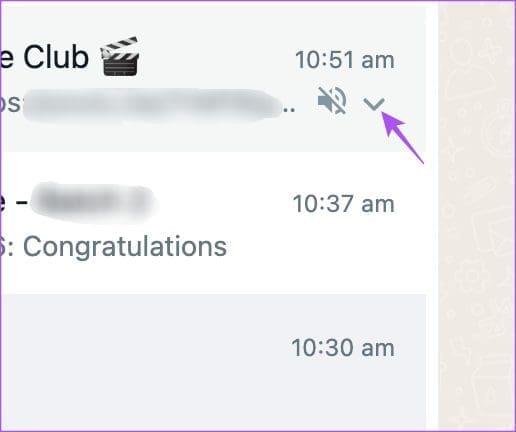
Etapa 3: Clique em Sair.
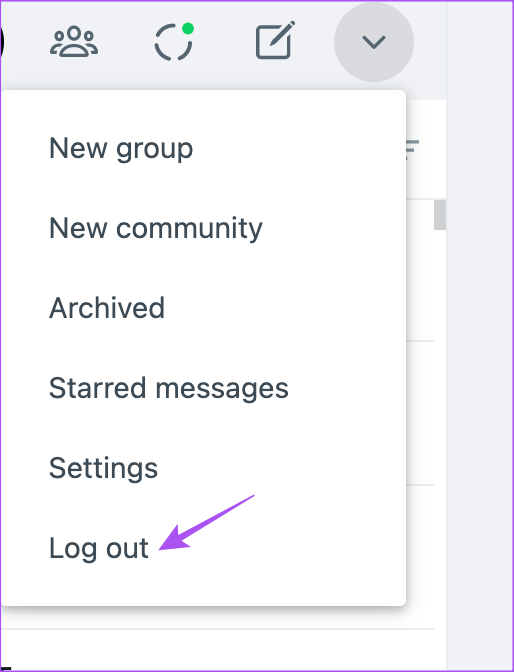
Passo 4: Clique em Sair novamente para confirmar sua escolha.
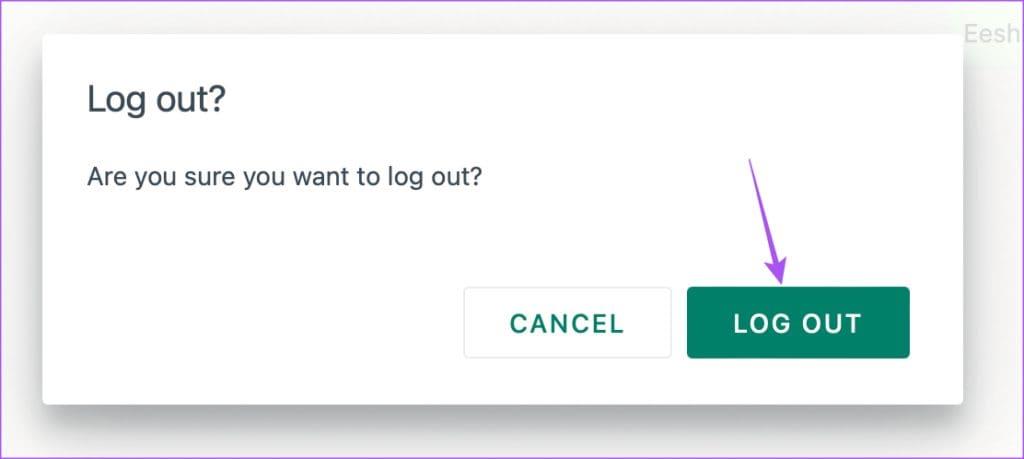
Você também pode ler nossa postagem se as notificações do WhatsApp Desktop não estiverem funcionando no seu Mac .
Desconecte dispositivos vinculados do WhatsApp no Windows
O aplicativo WhatsApp Desktop também está disponível para usuários do Windows. Você pode gerenciar seus bate-papos e atender chamadas de áudio ou vídeo no conforto do seu PC com Windows. Antes de iniciar as etapas, você deve atualizar o aplicativo para a versão mais recente em seu PC com Windows.
Passo 1: Clique no ícone Iniciar em seu PC com Windows, digite Microsoft Store e pressione Enter.
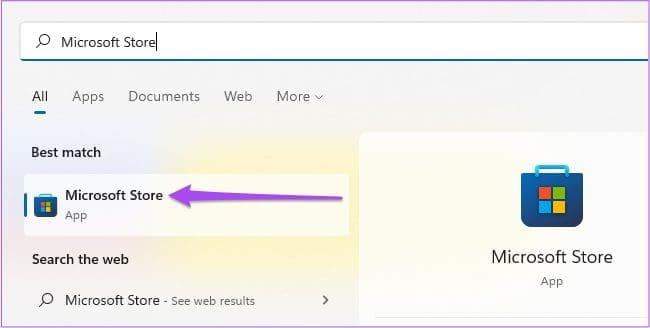
Passo 2: Clique no ícone Biblioteca no canto inferior esquerdo.
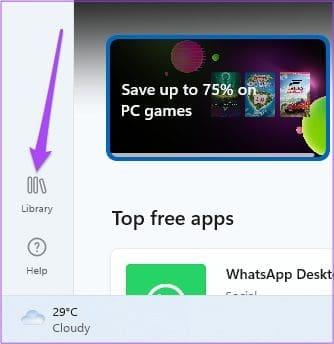
Etapa 3: se uma atualização estiver disponível, baixe-a e instale-a.
Veja como você pode sair da sua conta do WhatsApp no seu computador Windows.
Passo 1: Clique no ícone Iniciar em seu PC com Windows, digite WhatsApp e pressione Enter.
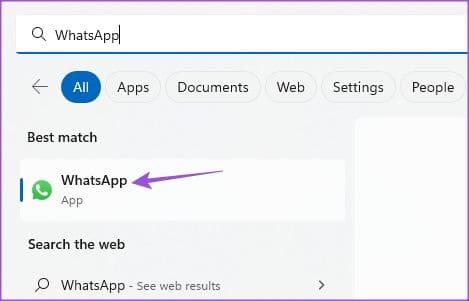
Passo 2: Clique no ícone Configurações no canto inferior esquerdo.
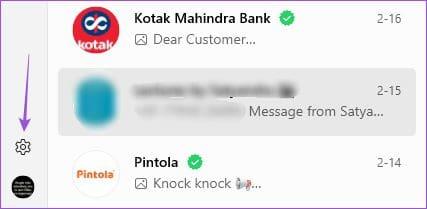
Etapa 3: Selecione Geral no painel esquerdo.
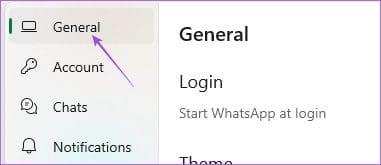
Passo 4: Clique em Sair.

Passo 5: Clique em Sair novamente para confirmar.
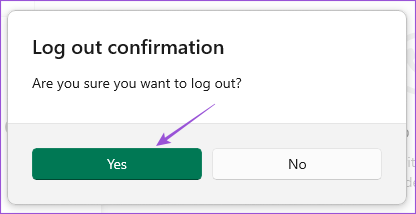
Desconecte o dispositivo do WhatsApp na Web
Por fim, se você não usa o aplicativo WhatsApp Desktop e depende apenas do WhatsApp Web, veja como sair do seu dispositivo. As etapas permanecem as mesmas para usuários de Mac e Windows.
Passo 1: Abra o WhatsApp Web em seu navegador.
Passo 2: Clique nos três pontos verticais no canto superior direito.
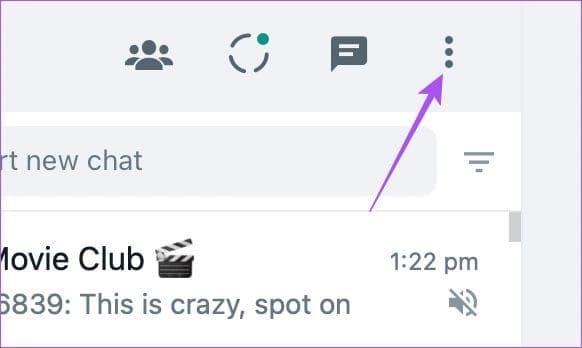
Etapa 3: Clique em Sair.
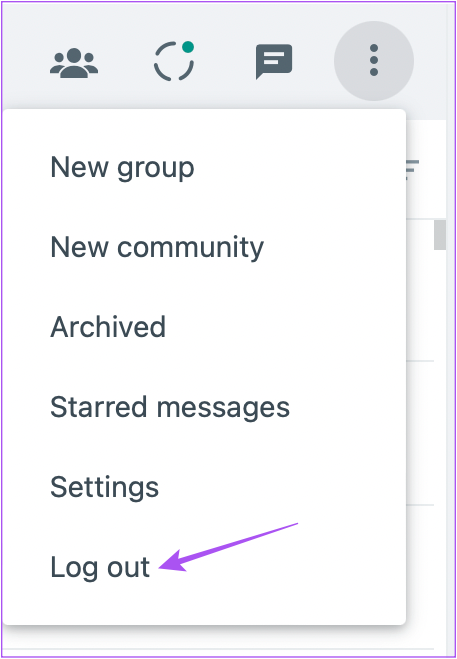
Passo 4: Clique em Sair novamente para confirmar sua escolha.
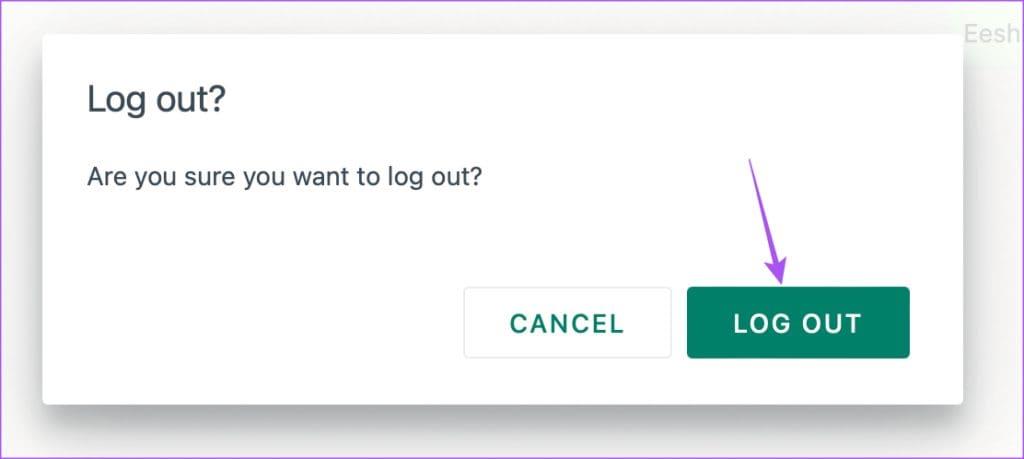
Gerenciar dispositivos WhatsApp
Você pode gerenciar facilmente todos os dispositivos usando sua conta do WhatsApp. Você pode remover qualquer dispositivo indesejado que esteja usando sua conta do WhatsApp usando o aplicativo no seu Android ou iPhone. Mas e se você estiver em um país ou área onde o uso do WhatsApp é restrito? Se algo assim acontecer ou você estiver no meio de uma interrupção na Internet, ainda poderá obter acesso aos seus bate-papos usando o WhatsApp Proxy . Você pode conectar o WhatsApp a um servidor proxy e usá-lo offline.
Quer dar um novo começo ao seu perfil do Twitch? Veja como alterar o nome de usuário e o nome de exibição do Twitch com facilidade.
Descubra como alterar o plano de fundo no Microsoft Teams para tornar suas videoconferências mais envolventes e personalizadas.
Não consigo acessar o ChatGPT devido a problemas de login? Aqui estão todos os motivos pelos quais isso acontece, juntamente com 8 maneiras de consertar o login do ChatGPT que não funciona.
Você experimenta picos altos de ping e latência no Valorant? Confira nosso guia e descubra como corrigir problemas de ping alto e atraso no Valorant.
Deseja manter seu aplicativo do YouTube bloqueado e evitar olhares curiosos? Leia isto para saber como colocar uma senha no aplicativo do YouTube.
Descubra como bloquear e desbloquear contatos no Microsoft Teams e explore alternativas para um ambiente de trabalho mais limpo.
Você pode facilmente impedir que alguém entre em contato com você no Messenger. Leia nosso guia dedicado para saber mais sobre as implicações de restringir qualquer contato no Facebook.
Aprenda como cortar sua imagem em formatos incríveis no Canva, incluindo círculo, coração e muito mais. Veja o passo a passo para mobile e desktop.
Obtendo o erro “Ação bloqueada no Instagram”? Consulte este guia passo a passo para remover esta ação foi bloqueada no Instagram usando alguns truques simples!
Descubra como verificar quem viu seus vídeos no Facebook Live e explore as métricas de desempenho com dicas valiosas e atualizadas.








